Fix KRNL-Injector no pudo encontrar el proceso de Roblox
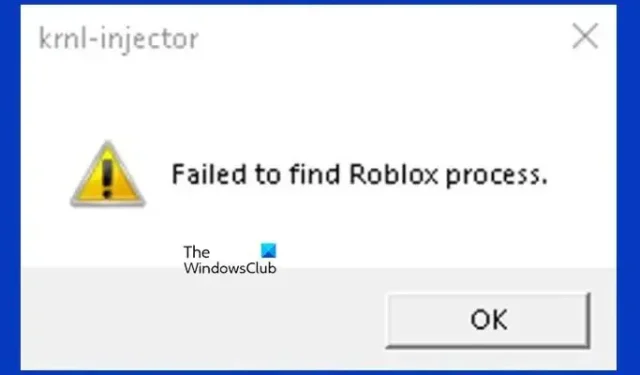
Cuando los usuarios de Roblox intentan jugar con KRNL Executor, reciben un error. Dado que KRNL es una aplicación de terceros, tendrán algunos problemas para ejecutar Roblox. En esta publicación, hablaremos sobre este problema y veremos qué debe hacer si KRNL-Injector no pudo encontrar el proceso de Roblox. Entonces, si enfrenta tales problemas, esta guía es para usted.
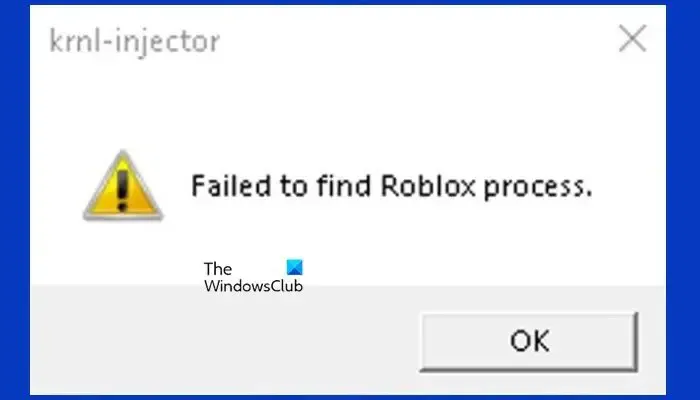
El inyector KRNL no pudo encontrar el proceso de Roblox
Si KRNL-Injector no pudo encontrar el proceso de Roblox, siga las soluciones que se mencionan a continuación para resolver el problema.
- recargar roblox
- Abre Roblox como administrador
- Eliminar datos y registros de la aplicación KRNL
Hablemos de ellos en detalle.
1] Recargar Roblox
A veces, todo lo que se requiere para resolver este problema es volver a cargar la aplicación Roblox. Eliminará las fallas que pueden haber causado este problema. También recomendaríamos cerrar completamente la aplicación no solo haciendo clic en el botón Cerrar, sino eliminando su tarea desde el Administrador de tareas. Luego puede abrirlo y verificar si el problema se resolvió.
2] Abre Roblox como administrador
Este problema también puede ocurrir cuando Roblox no puede acceder a los archivos instalados en el sistema. En ese caso, todo lo que tenemos que hacer es abrir Roblox con privilegios administrativos. Para eso, simplemente haga clic derecho sobre él y seleccione Finalizar tarea.
3] Eliminar datos y registros de la aplicación KRNL
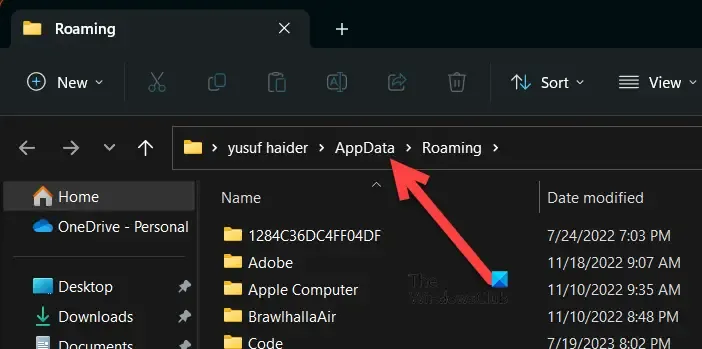
A continuación, debemos eliminar los datos de la aplicación KRNL y el archivo de registro, ya que es posible que estén dañados, por lo que recibe ese error. Tenga en cuenta que esto no afectará el progreso de su juego, ya que solo está eliminando los archivos de caché y no los datos guardados del juego. Para hacer lo mismo, siga los pasos que se indican a continuación.
- Abrir Ejecutar por Win + R.
- Escriba %appdata% y haga clic en Aceptar.
- Busque la carpeta KRNL y elimínela.
- Ahora, haga clic en AppData desde la barra de direcciones.
- Ve a Local > Roblox.
- A continuación, puede eliminar la carpeta de registros .
Esperamos que pueda resolver el problema utilizando las soluciones mencionadas en esta publicación.
¿Cuál es el sitio original de KRNL?
El sitio web oficial de https://krnl.place/ de Krnl. Entonces, si encuentra cualquier otra URL, tenga en cuenta que puede ser maliciosa. Si desea acceder a él, simplemente abra cualquier navegador y vaya a la ubicación mencionada aquí.
¿Cómo soluciono un error inesperado en Krnl?
Si obtiene un error inesperado en Krnl, descargue RobloxPlayerBeta.exe y muévalo a la ubicación donde ya estaba almacenado. A continuación, puede reiniciar su computadora. Con suerte, esto resolverá el problema para usted.



Deja una respuesta